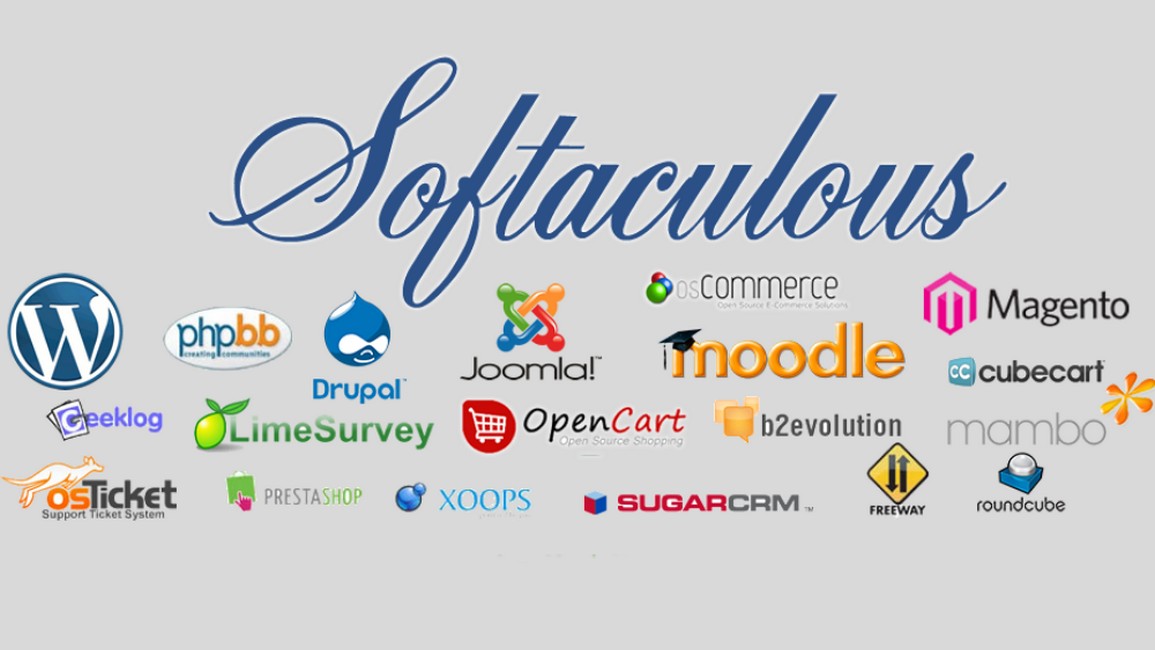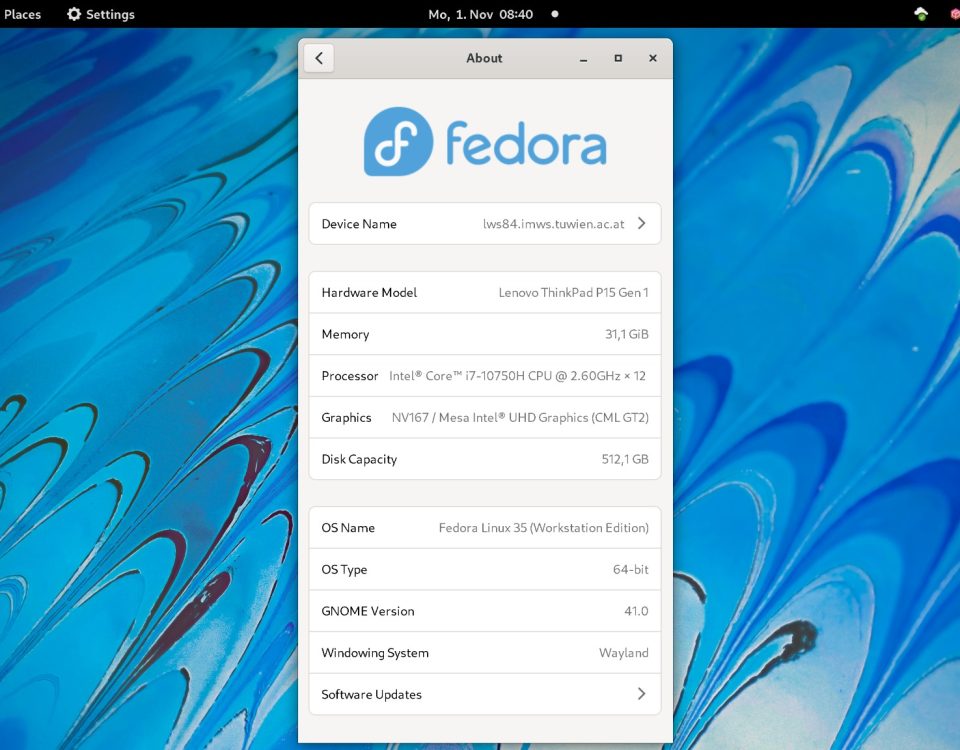Hướng dẫn cài đặt OpenVPN trên Ubuntu 20.04 chi tiết
OpenVPN là giao thức kết nối dùng để tạo điều kiện để tạo một đường hầm an toàn giữa hai điểm trong mạng. Nó được mạng ảo riêng VPN sử dụng để đảm bảo mọi dữ liệu gửi qua internet đều được mã hóa và bảo mật riêng tư.
Để cài đặt OpenVPN trên Ubuntu 20.04, bạn làm theo các bước sau:
Bước 1: Cập nhật hệ thống
Chạy lệnh sau để cập nhật hệ thống lên phiên bản mới nhất
sudo apt-get update && sudo apt-get upgrade
Bước 2: Tải và cài đặt OpenVPN từ Script
Cài đặt wget
apt install wget
Cài đặt Openvpn bằng script
wget https://git.io/vpn -O openvpn-ubuntu-install.sh
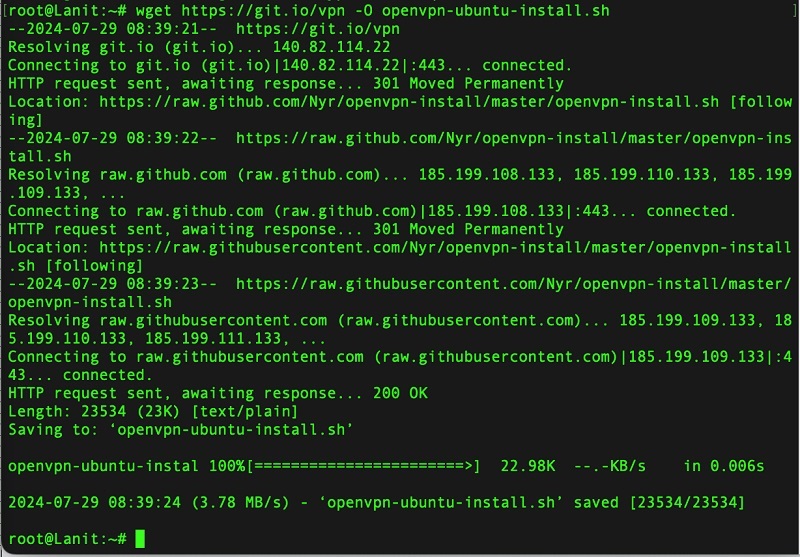
Bước 3: Tiến hành cài đặt
Cấp quyền Run cho file cài đặt vừa download về
chmod +x openvpn-ubuntu-install.sh
Thực hiện cài đặt với lệnh:
bash openvpn-ubuntu-install.sh
Sau khi nhập lệnh sẽ vào bảng cài đặt của OpenVPN, tham khảo ảnh hướng dẫn dưới đây và cài đặt theo ý muốn:
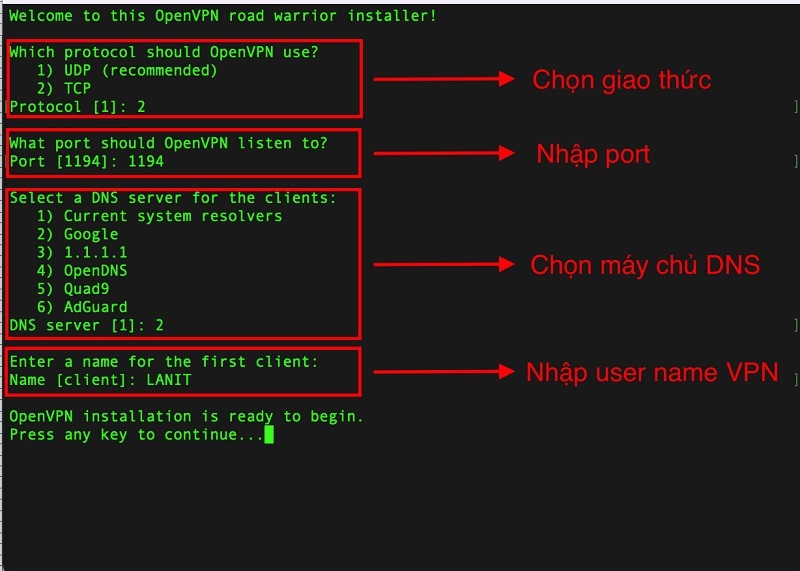
Sau khi cấu hình xong, bấm nút bất kì trên bàn phím để cho chương trình tự cài đặt.
Cách Quản lý User trong Open VPN server
Để quản lý User trong Open VPN ta chạy lệnh
bash openvpn-ubuntu-install.sh
Chọn Option theo nhu cầu sau đó nhập tên User bạn muốn Tạo hoặc Xoá.
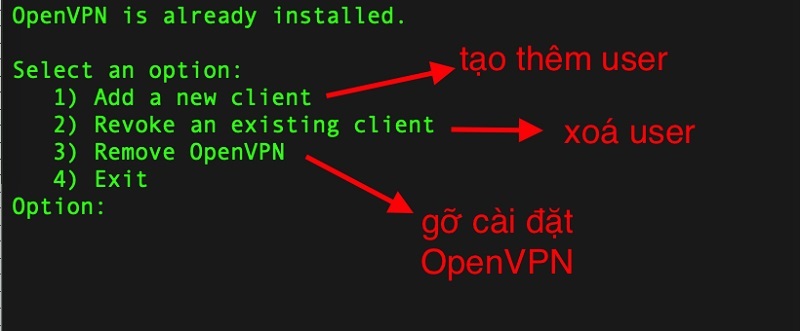
Thiết lập sử dụng OpenVPN
Bước 1: Tải client OpenVPN về máy dựa vào hệ điều hành mà bạn sử dụng.
HĐH Window: https://openvpn.net/downloads/openvpn-connect-v3-windows.msi
HĐH Mac: https://openvpn.net/downloads/openvpn-connect-v3-macos.dmg
Bước 2: Download file OVPN
Bạn có thể thực hiện bằng hai cách:
Cách 1: Sử dụng WinSCP hoặc một ứng dụng SSH có hỗ trợ download file, để download file OVPN trong folder /root/
Cách 2: Mở truy cập và download thông qua giao diện web.
Lưu ý: Do việc mở truy cập thông qua giao diện web không an toàn, nên cần giới hạn ip truy cập qua port 8000 trên firewall trước khi tiến hành. Các bước thực hiện như sau:
Thực hiện giới hạn cho phép truy cập trên firewall đối với port 8000 bằng lệnh
sudo ufw allow from (IP_address) to any port 8000
Thay (IP_address) bằng ip bạn muốn cho phép truy cập.
Ví dụ cho phép IP 58.186.84.146 truy cập bằng lệnh bạn sẽ chạy lệnh
sudo ufw allow from 58.186.84.146 to any port 8000

Bật HTTP với Open VPN bằng lệnh
cd /root && python3 -m http.server

Truy cập web bằng (ip server vpn):8000 và tải file .ovpn về máy
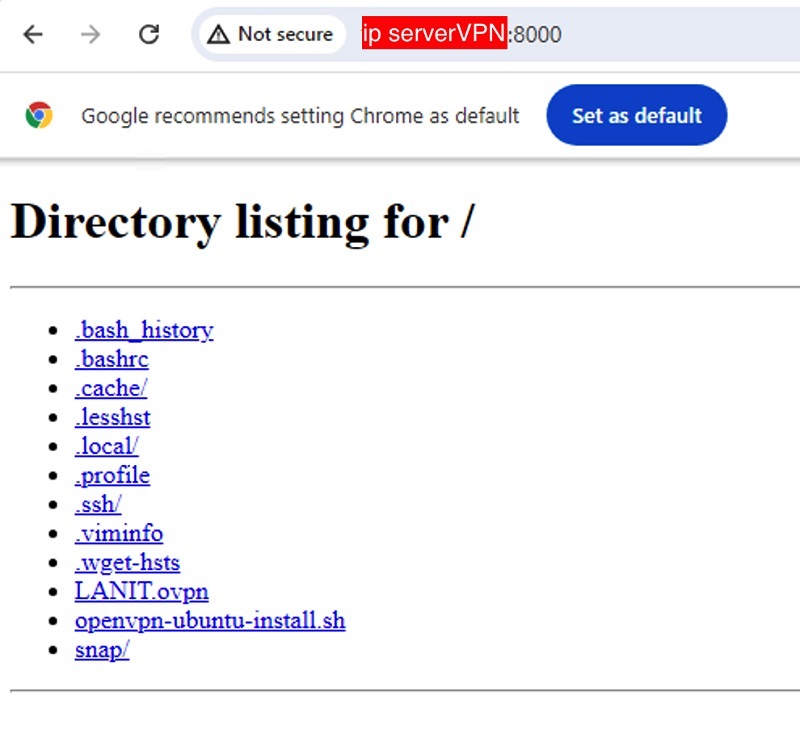
Download xong, bạn có thể kéo thả trực tiếp file download vào Client OpenVPN để sử dụng
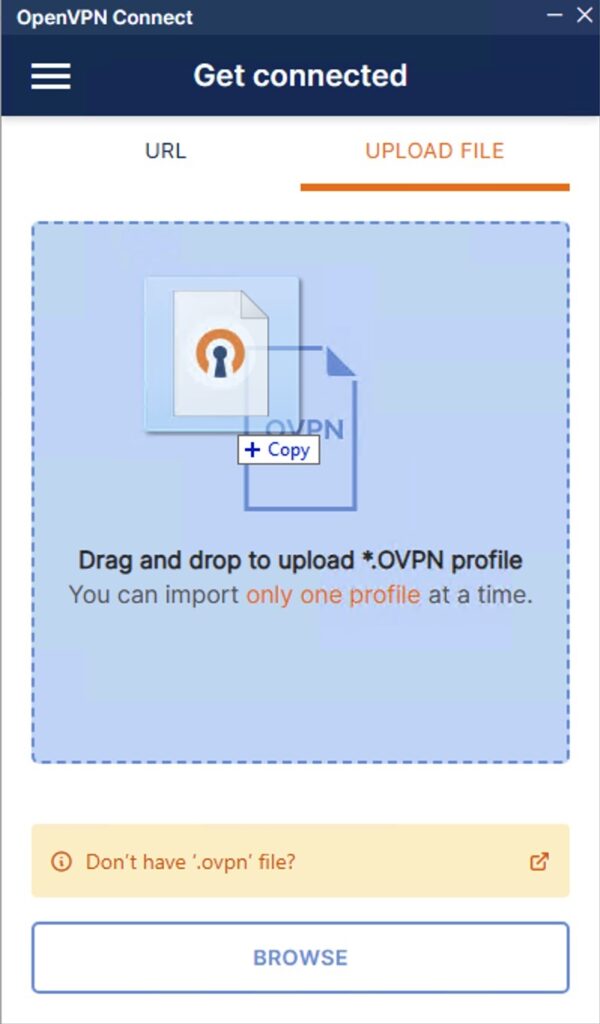
Bước 3: Trong cửa sổ làm việc, nhấn CONNECT để kết nối VPN.
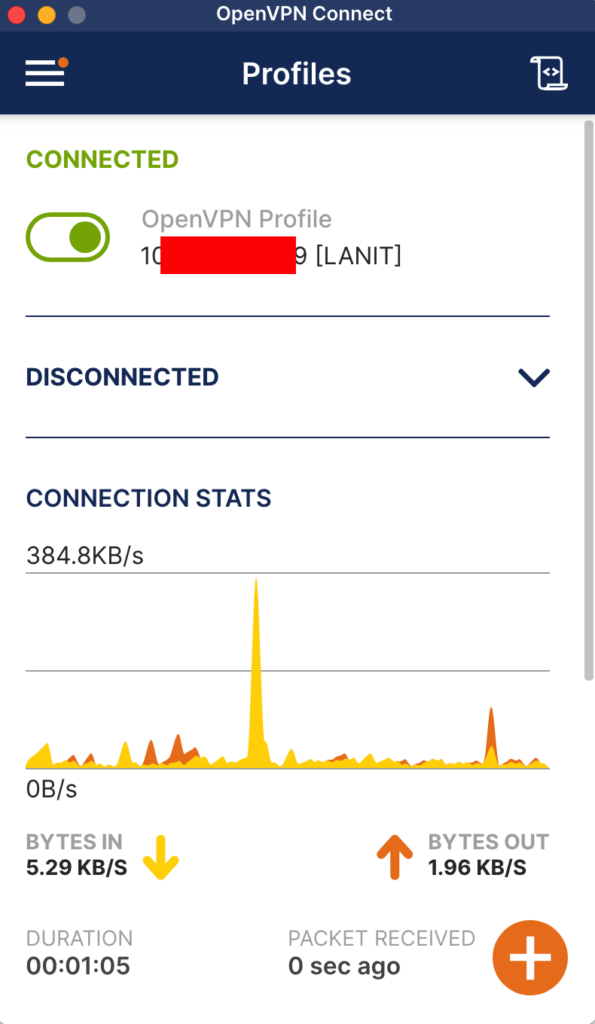
Bạn có thể kiểm tra kết nối VPN thành công qua trang web www.iplocation.net, kiểm tra địa chỉ IP của bạn đã đổi thành IP của VPN Server hay chưa
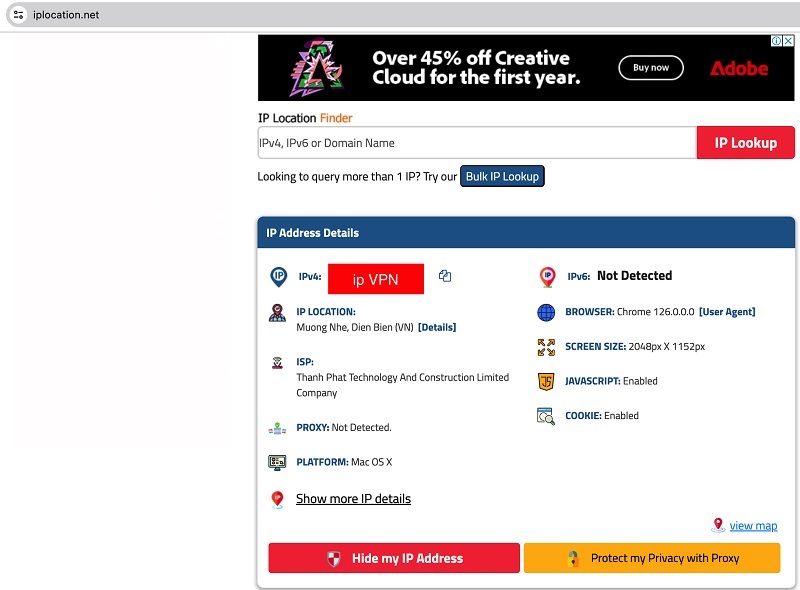
Trên đây, LANIT đã hướng dẫn bạn cách cài đặt, quản lý User và cách Thiết lập sử dụng OpenVPN thành công. Hy vọng rằng thông qua các bước đơn giản trên bạn có thể thực hiện được nhanh chóng mà không gặp vấn đề nào. Nếu cần hỗ trợ hoặc cần tư vấn chi tiết về dịch vụ VPS, liên hệ ngay LANIT nhé!